iOS のポリシーの作成 - Exchange ActiveSyncアカウント
このポリシーはiOSデバイスのすべての設定を統制します。これらの設定は、ABMおよび非ABM iOSデバイスの両方に適用されます。
•ABMのみの設定はABMアイコン![]() で示されます。これらの設定はApple ABMポータルで登録されたiOSデバイスにのみ適用されます。非ABM iOSデバイスのポリシーを作成するときには、これらのABM専用設定をカスタマイズしないことをお勧めします。
で示されます。これらの設定はApple ABMポータルで登録されたiOSデバイスにのみ適用されます。非ABM iOSデバイスのポリシーを作成するときには、これらのABM専用設定をカスタマイズしないことをお勧めします。
•一部の設定は特定のバージョンのiOSのiOSデバイスでのみ適用できます。これらの設定は、iOSバージョンを表すアイコンでマークされます(例: iOSバージョン11.0以降![]() )。
)。
•両方のアイコン(ABMアイコンとiOSバージョンアイコン)は特定の設定の横に表示されます。デバイスは両方の要件を満たす必要があります。そうでないと、設定の管理が失敗します。
Microsoft Exchange Mailアカウントを設定するときには、iOS MDMポリシーを使用する方法を説明する以下のサンプルシナリオを参照してください。
このポリシーを使用して、ユーザーのiOSモバイルデバイスのMicrosoft Exchangeメールアカウント、連絡先、カレンダーを構成できます。このようなポリシーを使用する利点は、各デバイスのポリシーを個別に設定せずに、複数のiOSモバイルデバイスに適用できるポリシーを1つ作成すればよいという点です。これはActive Directoryユーザー属性を使用して実現されます。${exchange_login/exchange}などの変数を指定する必要があります。これは、特定のユーザーのADの値に置換されます。
Microsoft ExchangeまたはExchange ActiveSyncを使用していない場合は、各サービス(メールアカウント、連絡先アカウント、LDAPアカウント、カレンダーアカウント、登録されたカレンダーアカウント)を手動で構成できます。
次に、新しいポリシーを作成して適用し、Exchange ActiveSync (EAS)プロトコルを使用して、iOSモバイルデバイスで各ユーザーのメール、連絡先、カレンダーを自動的に設定し、これらのサービスを同期する方法の例を示します。
これらのポリシーを設定する前に、モバイルデバイス管理で説明されている手順を実行してください。 |
基本
このポリシーの名前を入力します。[説明]フィールドは任意です。
設定
ドロップダウンメニューからESET MDM for iOS/iPadOS を選択し、 その他をクリックしてカテゴリを展開し、Exchange ActiveSync アカウントの横にある編集をクリックします。
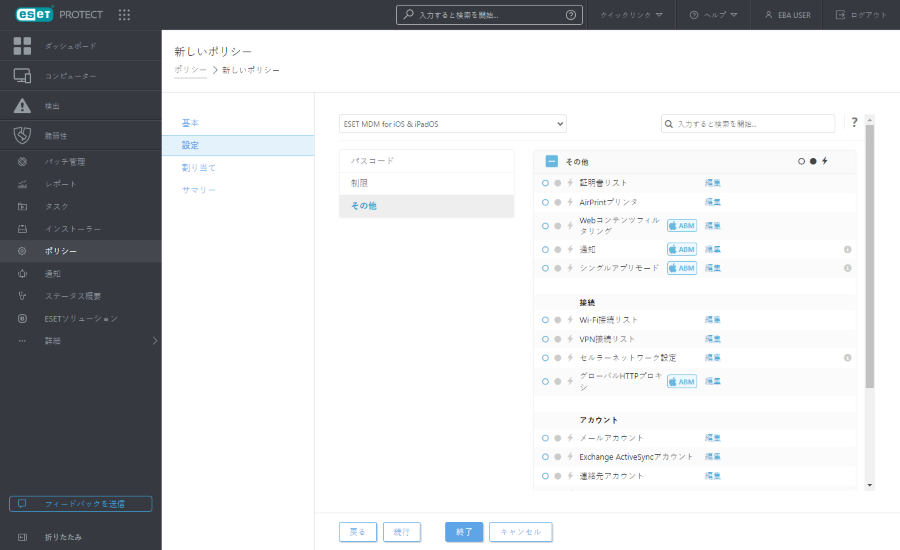
[追加]をクリックして、Exchange ActiveSyncアカウントの詳細を指定します。ユーザーやメールアドレスなど、特定のフィールドで変数を使用できます(ドロップダウンリストから選択)。これらの変数は、ポリシーが適用されるときに、コンピューターユーザーの実際の値で置換されます。
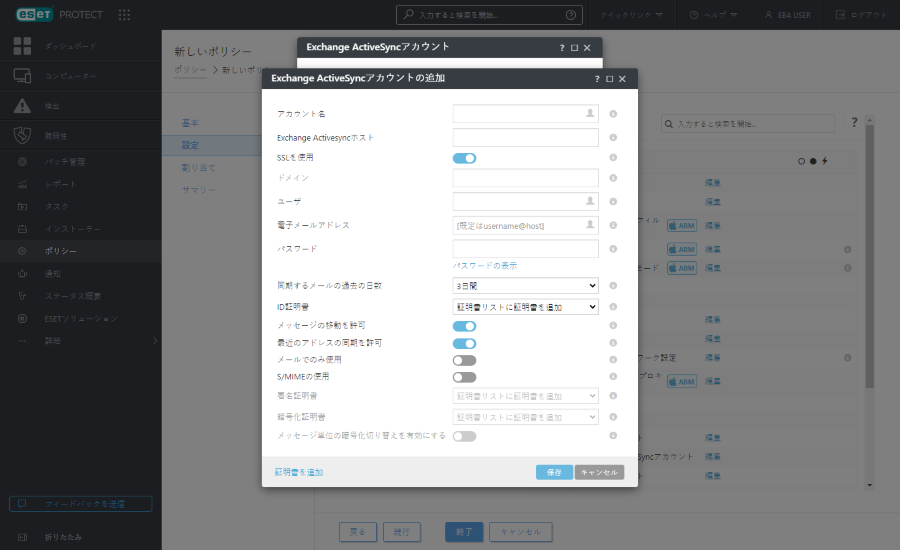
•アカウント名 - Exchangeアカウントの名前を入力します。
•Exchange ActiveSyncホスト - Exchangeサーバーのホスト名またはIPアドレスを指定します。
•SSLを使用 - このオプションは、既定では有効になっています。Exchangeサーバーが認証でSecure Sockets Layer (SSL)を使用するかどうかを指定します。
•ドメイン - このフィールドは任意です。このアカウントが属するドメインを入力できます。
•ユーザー - Exchangeログイン名。ドロップダウンリストから該当する変数を選択し、各ユーザーのActive Directoryから属性を使用します。
•電子メールアドレス - ドロップダウンリストから該当する変数を選択し、各ユーザーのActive Directoryから属性を使用します。
•パスワード - 任意。このフィールドを空欄にすることをお勧めします。空欄にする場合、ユーザーが独自のパスワードを作成する必要があります。
•メールを同期する過去の日数 - ドロップダウンリストからメールを同期する過去の日数を選択します。
•ID証明書- ActiveSyncに接続するための認証情報。
•メッセージの移動を許可 - 有効な場合、アカウント間でメッセージを移動できます。
•最近のアドレスの同期を許可 - このオプションが有効な場合、ユーザーは最近使用したアドレスをデバイス間で同期できます。
•メールでのみ使用 - メールアプリのみがこのアカウントから電子メールメッセージを送信することを許可する場合は、このオプションを有効にします。
•S/MIMEを使用 - 送信メールメッセージでS/MIME暗号化を使用する場合は、このオプションを有効にします。
•署名証明書 - MIMEデータを署名するための認証資格情報。
•暗号化証明書 - MIMEデータを暗号化するための認証資格情報。
•メッセージ単位の暗号化切り替えを有効にする - ユーザーは各メッセージを暗号化するかどうかを選択できます。
値を指定せずフィールドを空欄にする場合、モバイルデバイスユーザーがこの値を入力する必要があります。たとえば、Passwordです。 |
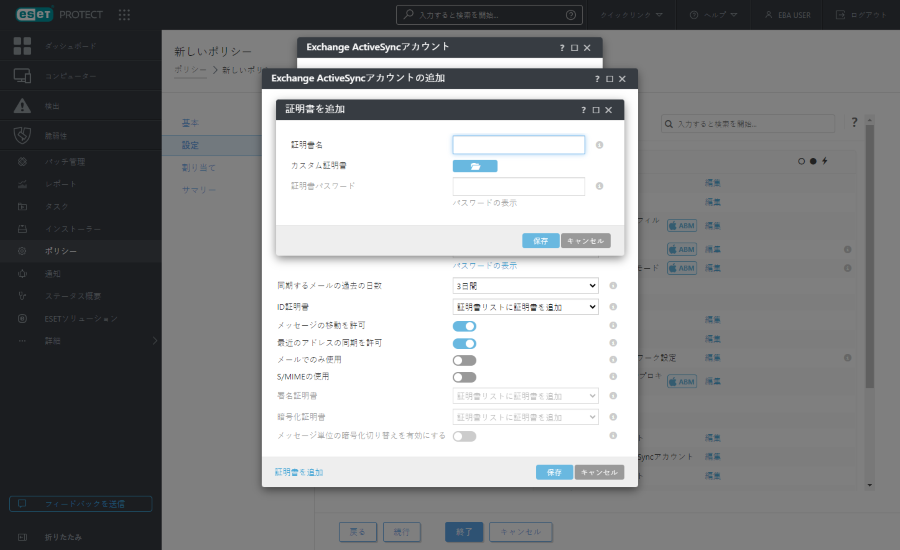
•証明書の追加 - 必要に応じて、特定のExchange証明書(ユーザーID、デジタル署名、暗号化証明書)を追加できます。
必要に応じて、上記の手順を使用し、複数のExchange ActiveSyncアカウントを追加できます。このように、1台のモバイルデバイスで複数のアカウントが構成されます。また、必要に応じて、既存のアカウントを編集できます。 |
割り当て
このポリシーを受信するクライアント(個別のデバイスまたはグループ全体)を指定できます。
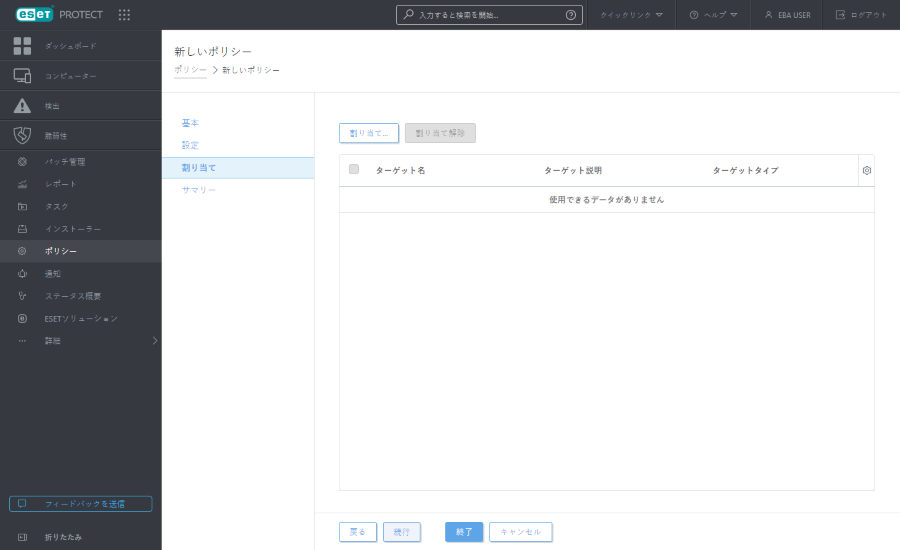
[割り当て]をクリックすると、すべての静的および動的グループと、そのメンバーが表示されます。任意のコンピューターまたはグループを選択し、OKをクリックします。
ポリシーを1台のコンピューターに割り当ててテストしてから、他のターゲットに割り当てることをお勧めします。 |
グループのすべてのコンピューターを割り当てるには、個別のコンピューターではなくグループを割り当て、Webコンソールの速度低下を防止します。 多数のコンピューターを選択すると、Webコンソールに警告が表示されます。 |
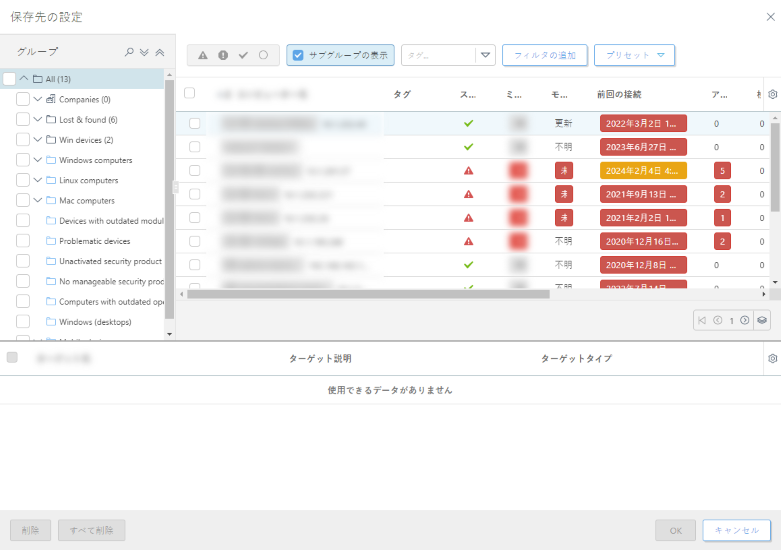
概要
このポリシーの設定を確認し、[完了]をクリックします。このポリシーは、次回のESET PROTECTへの接続後にターゲットに適用されます。